Esta página descreve as opções de edição de gráficos de linhas no menu de visualização. Clique em Editar no canto superior direito da barra Visualização para formatar a visualização.
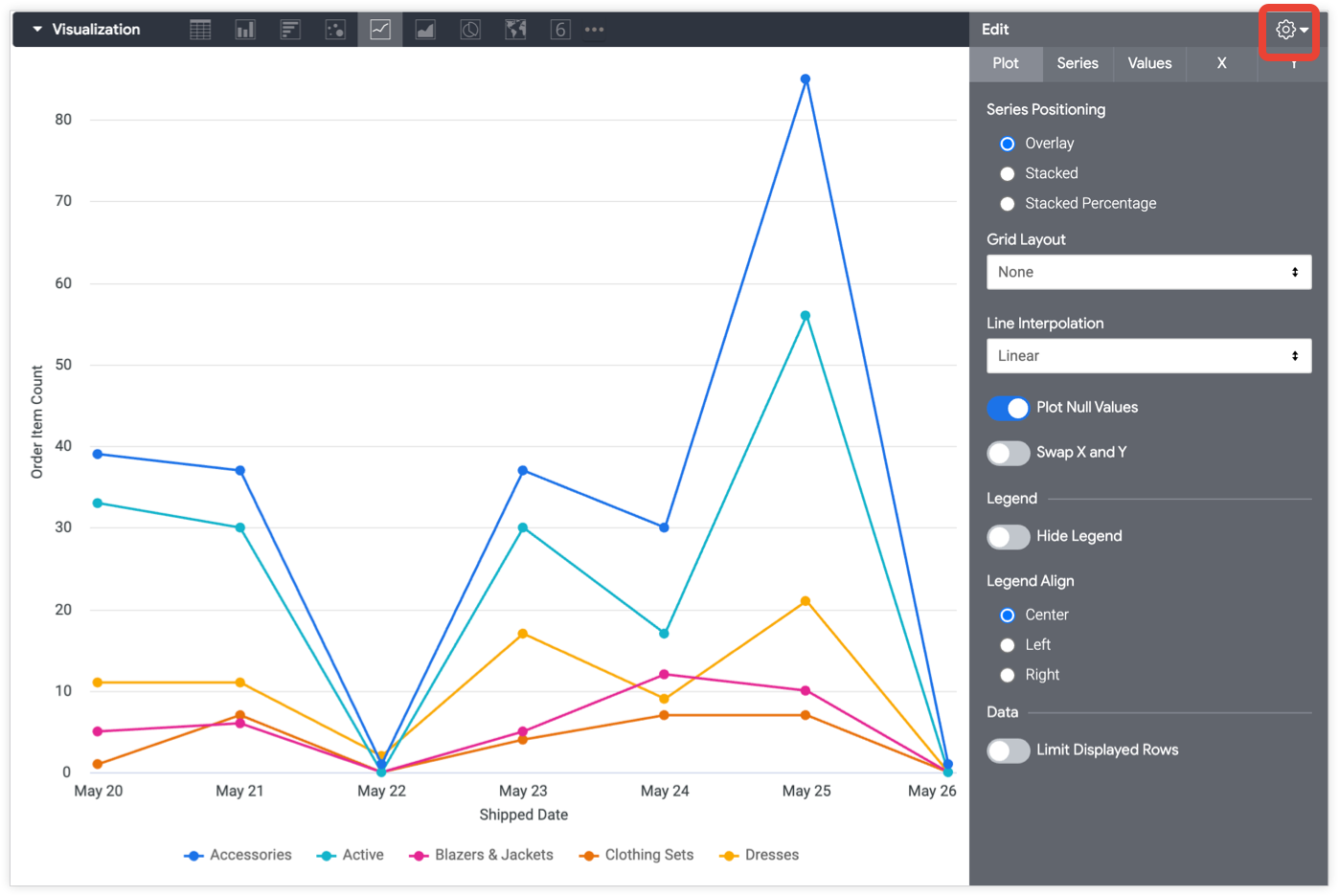
Algumas opções apresentadas nesta página de documentação podem estar esbatidas ou ocultas em situações em que entram em conflito com outras definições que escolheu.
Opções do menu de gráficos
Posicionamento de séries
Pode especificar como as séries são agrupadas visualmente num gráfico. Nem todas as seguintes opções se aplicam a todos os tipos de gráficos:
- Agrupado: para gráficos de colunas e barras. As séries são agrupadas lado a lado.
- Sobreposição: para gráficos de dispersão, de linhas e de áreas. As séries são sobrepostas no gráfico.
- Empilhado: os valores das séries são adicionados no eixo Y, para que cada série consecutiva apareça acima da anterior. Certifique-se de que as unidades de todas as séries correspondem.
- Percentagem acumulada: os valores das séries são apresentados como percentagens acumuladas no eixo Y, em que todos os valores somam entre 99% e 101%. Para maior precisão, aumente as casas decimais do formato de valor.
Esquema de grelha
Pode separar ou dividir um gráfico em vários gráficos mais pequenos, cada um representando uma única linha ou tabela dinâmica da tabela de resultados.
Pode separar um gráfico num máximo de 12 gráficos mais pequenos. Se tiver mais de 12 linhas ou pivôs, limite os dados através das opções Limite de linhas, Limite de colunas ou Limitar linhas apresentadas.
A definição Esquema de grelha inclui as seguintes opções:
Nenhum: apresenta os dados como um único gráfico.
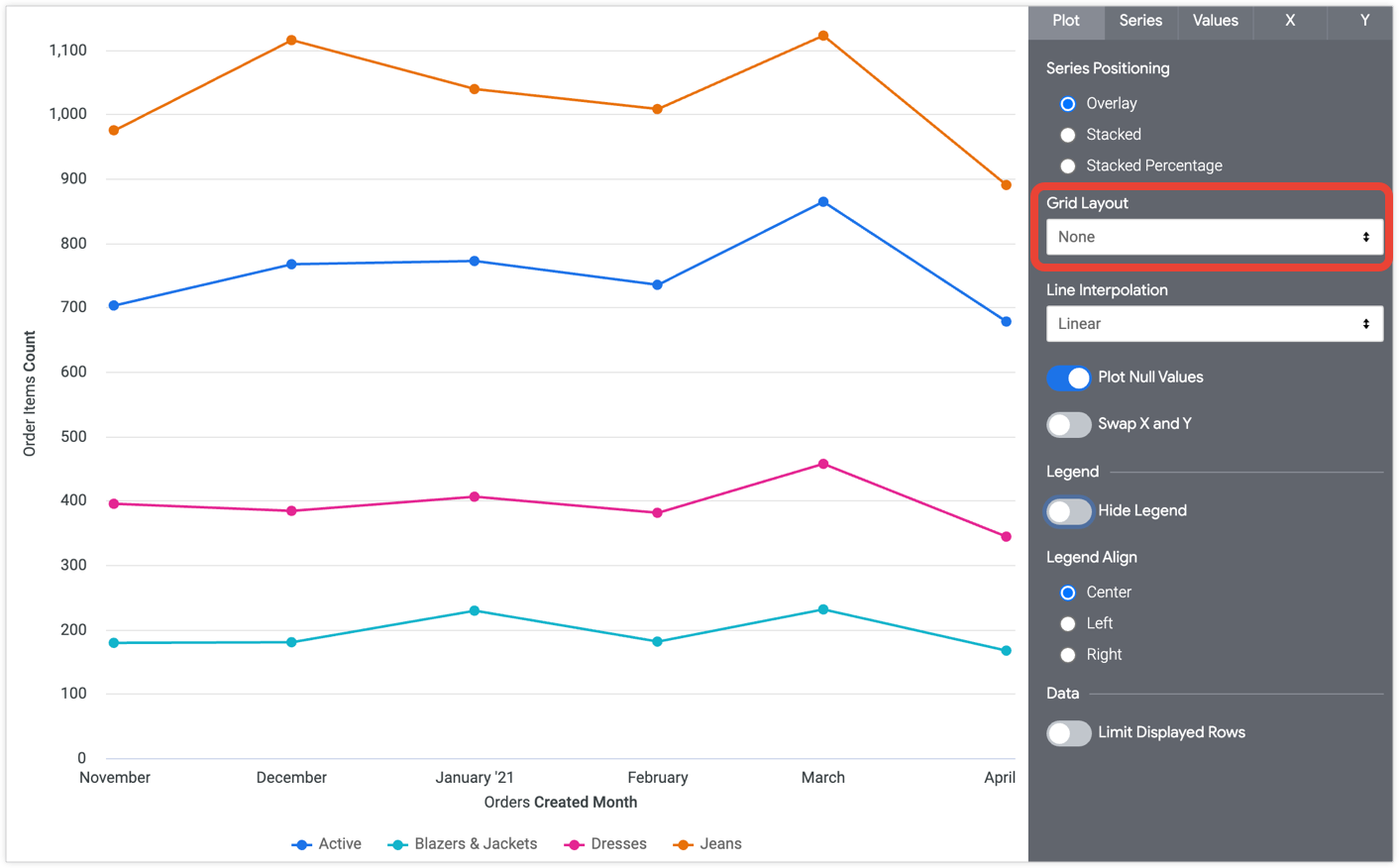
Por dinâmica: separe o gráfico em vários gráficos mais pequenos com base numa dinâmica na tabela de resultados.

Por linha: separe o gráfico em vários gráficos mais pequenos que correspondem às linhas na tabela de resultados.
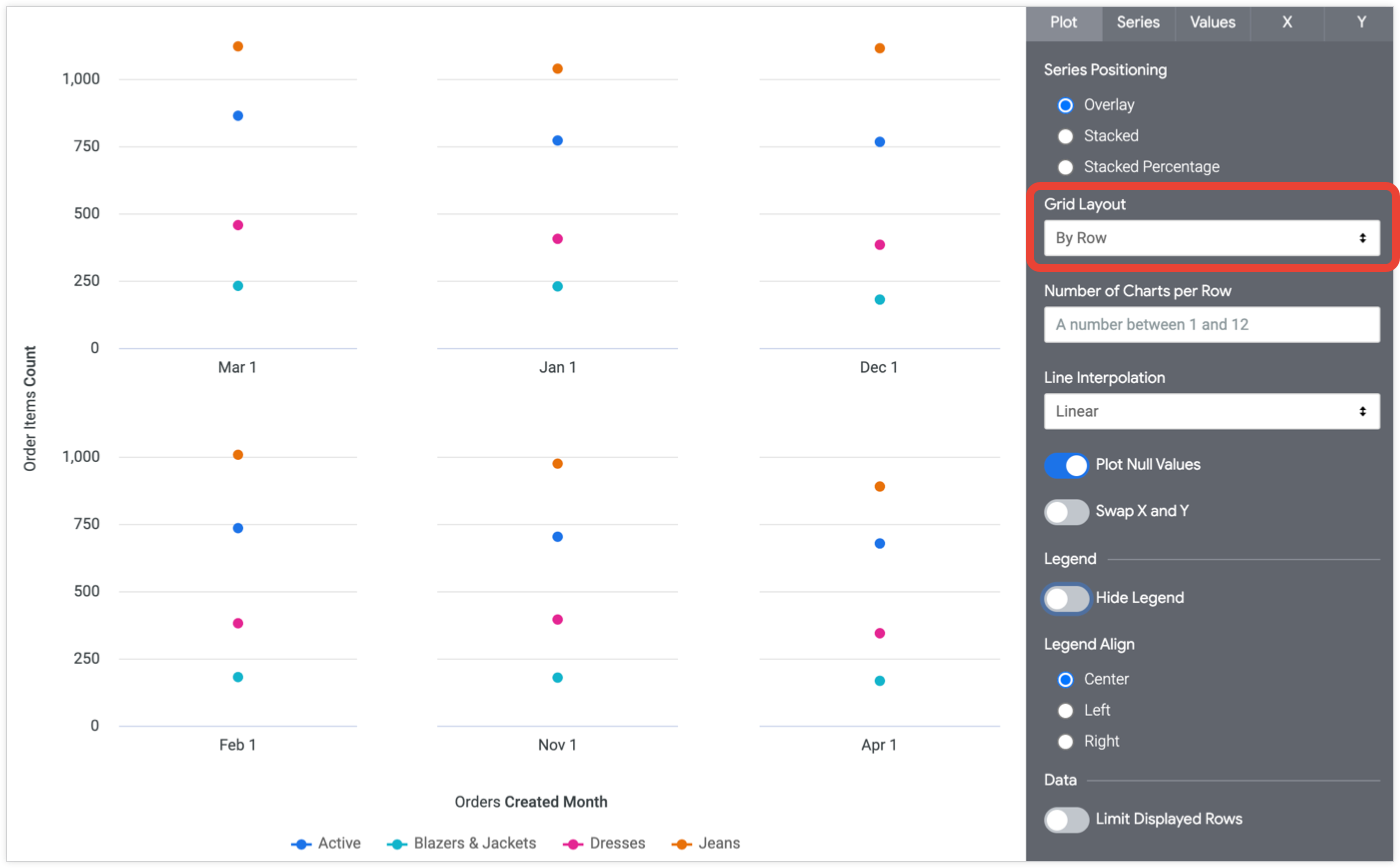
Quando seleciona Por tabela dinâmica ou Por linha no menu pendente, é apresentada a opção Número de gráficos por linha. Pode introduzir um número entre 1 e 12. Se não introduzir um número, o Looker organiza os gráficos da forma mais uniforme possível.
Quando usado com painéis de controlo, o esquema de grelha torna-se adaptável ao tamanho e à forma do mosaico do painel de controlo, desde que a opção Número de gráficos por linha não esteja definida.
Interpolação de linhas
Pode especificar como as linhas são desenhadas num gráfico:
- Linear: apresenta linhas retas entre pontos
- Monótono: apresenta curvas suaves entre pontos
- Passo (centro): os pontos estão ligados por passos, com o ponto de dados localizado no meio do passo
- Passo (antes): os pontos estão ligados por passos, com o ponto de dados localizado no início do passo
- Passo (posterior): os pontos estão ligados por passos, com o ponto de dados localizado no final do passo
Preencher valores nulos
Pode ativar/desativar a apresentação de valores nulos no gráfico. Quando ativada, os valores nulos são representados como zero. Quando esta opção está desativada, as secções dos gráficos de linhas e de áreas podem apresentar lacunas. Este parâmetro só está disponível quando o posicionamento da série é Sobreposição.
Trocar X e Y
Pode ativar/desativar a troca dos eixos x e y da configuração normal. Quando trocadas, as dimensões são representadas no eixo Y e as medidas são representadas no eixo X.
Ocultar legenda
Pode ativar/desativar a apresentação da legenda da série num gráfico. Esta opção só está disponível quando existe mais do que uma série (exceto no caso de um gráfico circular).
Alinhamento da legenda
Pode especificar se a legenda da série aparece à esquerda, ao centro ou à direita do gráfico. Esta opção só está disponível quando a opção Ocultar legenda está desativada e quando existe mais do que uma série.
Limitar linhas apresentadas
Pode mostrar ou ocultar linhas numa visualização com base na respetiva posição nos resultados. Por exemplo, se a visualização apresentar uma média móvel de sete dias, pode querer ocultar as primeiras seis linhas.
Clique em Limitar linhas apresentadas para ativar ou desativar esta funcionalidade. Quando esta funcionalidade está ativada, pode especificar as seguintes opções:
- Ocultar ou Mostrar: escolha Ocultar para excluir determinadas linhas da visualização. Escolha Mostrar para apresentar apenas um número limitado de linhas na visualização.
- Primeiras ou Últimas: escolha se as linhas a ocultar ou mostrar são as primeiras ou as últimas linhas no conjunto de resultados.
- Número: especifique o número de linhas a ocultar ou mostrar.
Na secção Dados do Look ou Explorar, as linhas excluídas são sombreadas com uma cor mais escura.

Esta opção depende da ordem das linhas. Alterar a ordem de ordenação da consulta ou adicionar um limite de linhas pode alterar as linhas que são apresentadas ou ocultadas na visualização.
Edite a configuração do gráfico
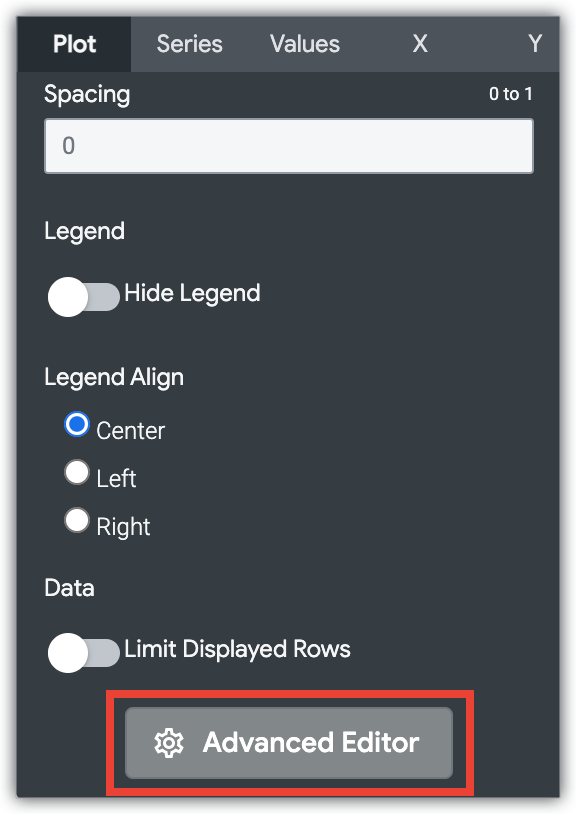
O botão Editar configuração do gráfico na parte inferior do menu de visualização abre o editor de configuração do gráfico. Este editor permite-lhe modificar as visualizações do HighCharts expondo determinados parâmetros JSON da visualização, o que permite uma personalização detalhada. Estas personalizações não interagem dinamicamente com os dados.
O botão Editar configuração do gráfico está disponível se tiver a função de administrador do Looker ou a can_override_vis_config autorização.
Consulte a secção Exemplos do artigo Editor de configuração de gráficos para ver exemplos de alguns exemplos de utilização comuns, incluindo os seguintes:
- Alterar a cor de fundo e a cor do texto do eixo
- Formatação condicional de valores numa série
- Personalizar a cor da sugestão
- Adicionar bandas de referência verticais e legendas
- Adicionar anotações de gráficos
Opções do menu da série
O menu de séries controla a forma como o gráfico apresenta cada série de dados.
Cores
Pode definir a paleta de cores de um gráfico na secção Cores.
Coleção
Uma coleção permite-lhe criar visualizações e painéis de controlo temáticos que ficam bem juntos. Todas as coleções de cores incorporadas do Looker aparecem na página de documentação Coleções de cores. O administrador do Looker também pode criar uma coleção de cores personalizada para a sua organização.
Pode escolher uma coleção de cores no menu pendente Coleção. A secção Paleta é atualizada com uma paleta da coleção de cores escolhida.
Palette
Depois de selecionar uma coleção de cores, pode escolher uma paleta diferente da coleção ou personalizar a sua paleta clicando na própria paleta de cores. Esta ação abre o seletor de paletas e apresenta todas as paletas da coleção.
As cores são atribuídas a cada série por ordem. Para uma paleta categorial, a primeira cor na paleta é atribuída à primeira série e assim sucessivamente. Para uma paleta sequencial ou divergente, a cor no extremo esquerdo da paleta é atribuída à primeira série, e as cores de cada série restante movem-se para a direita na paleta. Se a sua consulta devolver mais séries de dados do que as cores apresentadas, as cores repetem-se a partir do início da paleta, primeiro como uma versão mais clara de cada cor e, em seguida, como uma versão mais escura de cada cor.
Criar uma paleta de cores personalizada
Para criar uma paleta de cores personalizada, selecione o separador Personalizado no seletor de paletas. Pode editar a paleta de várias formas:
- Clique numa das cores presentes para a editar.
- Clique nos botões + ou - para adicionar uma cor ao final da paleta ou remover uma cor selecionada.
- Clique em EDITAR TUDO na parte inferior direita do menu para usar uma lista de valores de cores separados por vírgulas.
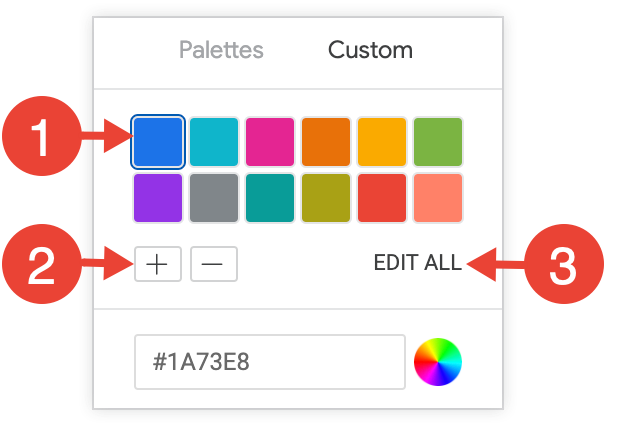
Para alterar uma cor selecionada ou editar todas as cores em simultâneo, introduza strings hexadecimais, como #2ca6cd, ou nomes de cores CSS, como mediumblue, na caixa de valor de cor na parte inferior do seletor.
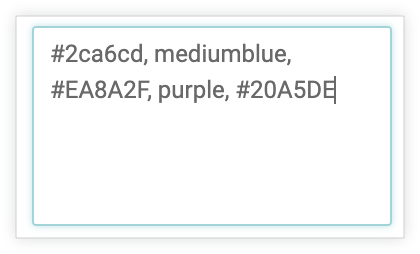
Para apresentar um seletor de cores para selecionar uma cor, clique no círculo cromático à direita da caixa de valor da cor. O valor hexadecimal correspondente dessa cor aparece na caixa de valor da cor.
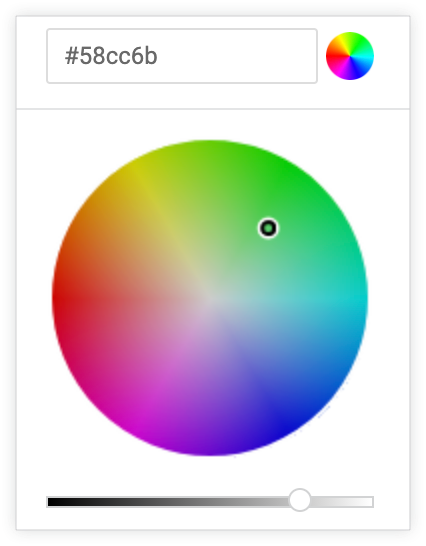
Se clicar em EDITAR TUDO, a caixa de valor de cor é preenchida com os códigos hexadecimais da paleta de cores que escolheu ou personalizou. Copiar e colar esta lista é a melhor forma de copiar paletas de cores personalizadas de um gráfico para outro.
Inverter cores
Pode inverter as cores usadas numa paleta. Para uma paleta categorial, isto aplica a última cor na paleta à primeira série, a penúltima cor na paleta à segunda série e assim sucessivamente. Para uma paleta sequencial ou divergente, isto aplica a cor na extremidade direita da paleta à primeira série e move-se para a esquerda na paleta para as restantes séries.
Mostrar nome completo do campo
Pode determinar se quer apresentar o nome da visualização juntamente com o nome do campo para cada título do eixo e nome da série. Quando a opção Mostrar nome completo do campo está desativada, geralmente, é apresentado apenas o nome do campo. No entanto, as medidas do tipo count apresentam apenas o nome da vista.
Personalizações
Pode personalizar cada série no gráfico de várias formas:

- Clique na seta junto a uma série para expandir as respetivas opções.
- Clique na amostra de cor para selecionar uma cor personalizada para a série. Isto substitui a paleta de cores definida pela opção Cores.
- Na secção Etiqueta, introduza uma etiqueta personalizada da série, se quiser. Isto afeta a legenda do gráfico e as sugestões.
- Na secção Tipo, selecione um tipo de visualização diferente para a série, se quiser. Isto é útil para combinar diferentes tipos de visualização no mesmo gráfico, como mostrar uma série como colunas e outra série como uma linha.
- Na secção Pontos, para os tipos de séries de linhas, áreas ou dispersão, selecione a forma dos pontos do gráfico.
Opções do menu de valores
Etiquetas de valores
Pode ativar/desativar a apresentação de etiquetas de valores para cada ponto de dados num gráfico.
Etiquetar colunas nulas
Pode ativar/desativar a apresentação de etiquetas para pontos de dados nulos.
Cores do valor
Pode definir as cores das etiquetas de valores. Este campo aceita uma lista separada por vírgulas de um ou mais valores de cores. Os valores de cores podem ser formatados como strings hexadecimais RGB, como #2ca6cd, ou como nomes de cores CSS, como mediumblue.
Se estiver definido para várias cores, as cores são atribuídas a cada série por ordem. A primeira série na tabela subjacente é atribuída à primeira cor e assim sucessivamente. Se a consulta devolver mais séries de dados do que as cores indicadas, o Looker atribui a cor da série à etiqueta de valor depois de esgotar as cores personalizadas.
Se não forem fornecidos valores de cores, o Looker atribui a cor da série à etiqueta de valor.
Tamanho da letra
Pode definir o tamanho do tipo de letra das etiquetas de valores usando qualquer tamanho CSS válido. Por exemplo, pode especificar um número de píxeis, como 10px ou 12px.
Rotação do valor
Pode definir a rotação das etiquetas de valores. Este parâmetro aceita valores entre -360 e 360, que indicam o número de graus para rodar as etiquetas. A Rotação de valores só está disponível com o Posicionamento da série agrupado ou sobreposto.
Formato do valor
Pode especificar o formato do valor, independentemente da dimensão ou da medida subjacente. O campo aceita formatação ao estilo do Excel. Se não for especificada nenhuma formatação, o valor é apresentado no formato da dimensão ou da medida subjacente.
O guia completo do MS Excel detalha como especificar estes formatos na respetiva documentação. No entanto, a formatação de cores não é atualmente suportada no Looker.
Para programadores do Looker: a formatação usada no campo Formato do valor é igual à formatação usada com o
value_formatparâmetro do LookML, exceto que o parâmetrovalue_formatrequer que a string de formatação esteja entre aspas duplas. No campo Formato do valor, a string de formatação não está entre aspas.
A página de documentação Adicionar formatação personalizada a campos numéricos fornece mais informações sobre como usar a formatação personalizada.
Opções do menu X
Tipo de escala
Pode especificar como a escala do eixo X é calculada e apresentada.
- Automático com base nos dados: a escala é inferida a partir dos dados subjacentes. Esta é a predefinição.
- Ordinal: os dados são representados ao longo do eixo x como entradas discretas e com espaçamento uniforme, independentemente da distância relativa entre os pontos de dados.
- Linear: os dados são representados como valores numéricos lineares. Esta opção só se aplica quando os dados subjacentes podem ser convertidos em números.
- Hora: os dados são representados como valores de tempo. O eixo X está etiquetado com incrementos de tempo adequados.
Eixo inverso
Pode alternar a direção do eixo X. Quando esta opção está desativada, os valores aumentam da esquerda para a direita. Quando esta opção está ativada, os valores diminuem da esquerda para a direita.
Permitir zoom
Esta opção só está disponível para gráficos cartesianos (gráficos de colunas, barras, dispersão, linhas, áreas, cascata ou caixa de bigodes).
Esta opção está ativada por predefinição. Quando está ativado, pode aumentar o zoom numa visualização num painel de controlo, num Look ou numa exploração.
Consulte a página de documentação Ver painéis de controlo ou Ver Looks no Looker para obter informações sobre como usar a funcionalidade de zoom.
Quando esta opção está desativada, a opção Permitir zoom no menu Y fica oculta e não pode aumentar o zoom na visualização.
Mostrar nome do eixo
Pode ativar/desativar a apresentação da etiqueta do nome do eixo X.
Nome do eixo personalizado
Pode definir o nome do eixo X com qualquer valor de string. Esta opção só está disponível quando a opção Mostrar nome do eixo está ATIVADA.
Etiquetas de valor do eixo
Etiquetas de valor do eixo ativa/desativa a apresentação de etiquetas de valor no eixo-x.
Linhas de grelha
Pode ativar/desativar a apresentação de linhas de grelha que se estendem a partir do eixo X. As linhas de grelha são espaçadas com base na escala do eixo x.
Rotação de etiquetas
Pode definir a rotação das etiquetas de valores do eixo X. Este parâmetro aceita valores entre -360 e 360, que indicam o número de graus para rodar as etiquetas.
Formato da etiqueta de hora
Pode especificar como as etiquetas de valores do eixo x são apresentadas para gráficos com uma dimensão de tempo no eixo x. Este parâmetro aceita a sintaxe de formatação de tempo, conforme mostrado na lista seguinte. Consulte o artigo Formatação de tempo para gráficos do Looker para ver todas as opções de formatação.
%b '%y, %H:%MapresentaAug '14, 22:31%B %Y, %I:%M %papresentaAugust 2014, 10:31 PM%x %Xapresenta12/15/2014 10:31:00%I:%M:%S %papresenta10:31:00 PM
Opções do menu Y
Linhas de grelha
Pode ativar/desativar a apresentação de linhas de grelha que se estendem a partir do eixo Y. As linhas da grelha são espaçadas com base na escala do eixo Y.
Eixo inverso
Pode alternar a direção do eixo Y. Quando está desativada, os valores aumentam à medida que sobem no eixo. Quando está ativada, os valores diminuem à medida que sobem no eixo.
Permitir zoom
Esta opção só está disponível para gráficos cartesianos (gráficos de colunas, barras, dispersão, linhas, áreas, cascata ou caixa de bigodes).
Esta opção só está disponível quando a opção Permitir zoom no menu X está ativada. Esta opção está ativada por predefinição. Quando está ativado, pode aumentar o zoom numa visualização num painel de controlo, num Look ou numa exploração.
Consulte a página de documentação Ver painéis de controlo ou Ver análises detalhadas para obter informações sobre como usar a funcionalidade de zoom.
Se esta opção estiver desativada, mas a opção Permitir zoom no menu X estiver ativada, não pode aumentar o zoom para uma vista mais detalhada do eixo Y. Só pode aumentar o zoom para uma vista mais detalhada do eixo X.
Eixos esquerdos e eixos direitos
Pode configurar os eixos Y de um gráfico. Por exemplo, considere uma visualização com três métricas, cada uma com uma escala de valores diferente. Pode criar três eixos Y, alguns à esquerda e outros à direita.

No lado esquerdo e direito do gráfico, pode ter um ou mais eixos Y, cada um associado a uma ou mais séries de dados. Cada série de dados baseia-se numa medida, mesmo que a medida tenha sido invertida. Os cálculos de tabelas que usam uma medida são apresentados como uma série de dados e podem ser movidos para outro eixo.
Vantagens de especificar eixos
Com esta funcionalidade, qualquer gráfico pode fazer o seguinte:
- Combine séries arbitrárias em qualquer número de eixos
- Divida séries dinâmicas em vários eixos por medida
- Renderize os eixos superior e inferior em gráficos rodados
- Renderizar gráficos com vários tipos de medidas, desde que não sejam combinados (como linear e log)
- Apresentar gráficos de registo com valores entre 0 e 1
Cada eixo Y tem o seu próprio conjunto de opções de configuração e apresenta uma ou mais séries de dados numa escala relativa a esse eixo Y.
Casos especiais para especificar eixos
Cada medida é apresentada num eixo. Se tiver uma medida com rotação, todos os respetivos valores com rotação são apresentados no mesmo eixo. Para especificar o eixo de uma medida específica para cada tabela dinâmica, use medidas filtradas. Crie uma medida filtrada para cada valor possível (e, talvez, mais uma para quaisquer valores inesperados). Em seguida, pode especificar que eixo usar para cada uma das novas métricas.
Os gráficos com a opção Posicionamento da série definida como Agrupado ou Sobreposição podem ter vários eixos Y. Todos os gráficos Empilhados ou Percentagem empilhada têm uma série de dados empilhados e um eixo Y.
Atribuir, remover e alterar eixos
Para atribuir uma série de dados a um eixo Y, clique e arraste a série de dados para a área de eixos esquerdo ou direito pretendida. Pode criar um novo eixo ou adicionar a série de dados a um eixo Y existente.
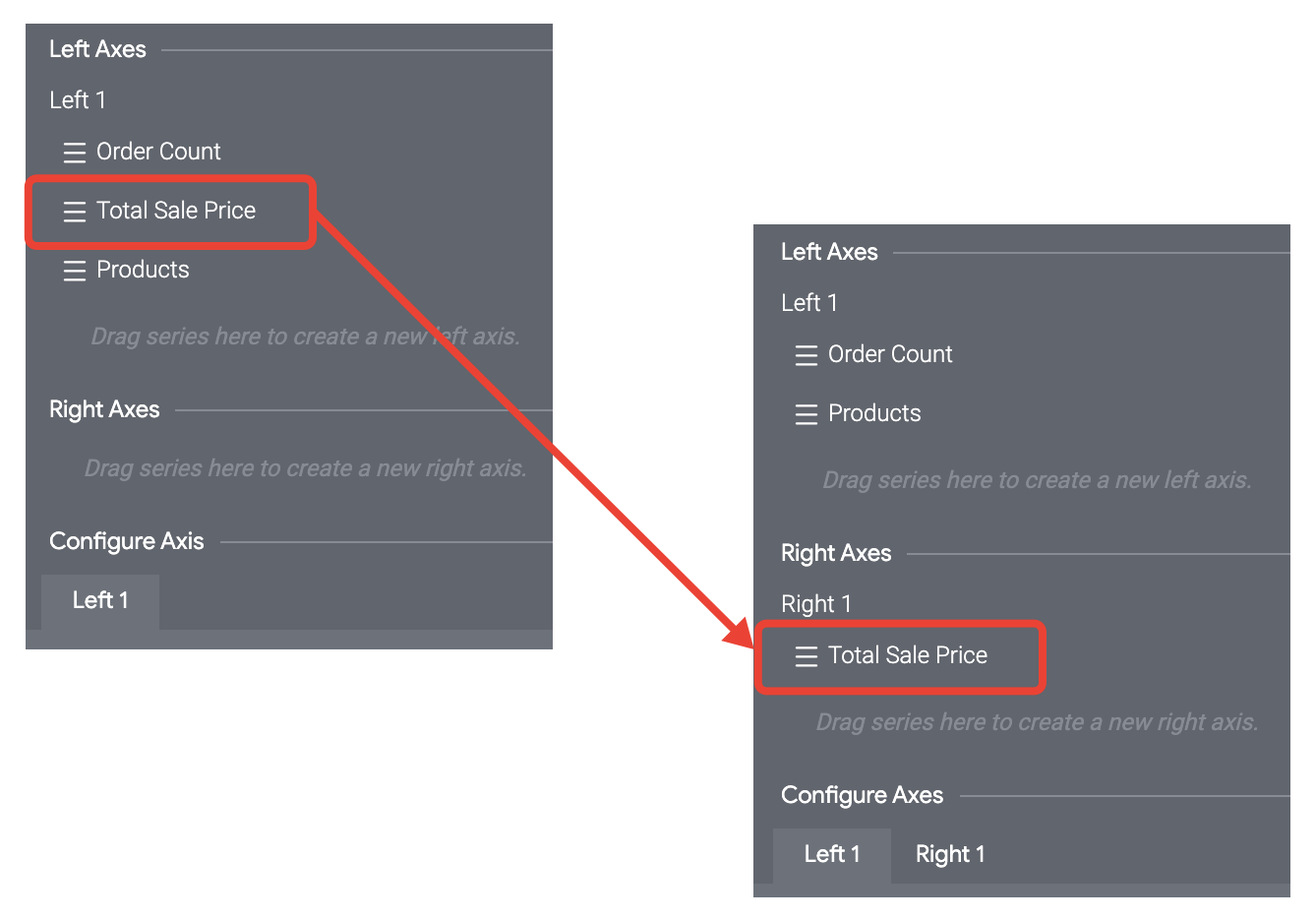
Também pode remover um eixo arrastando cada uma das respetivas séries de dados para outro eixo Y.
Quando move uma série de dados para um eixo diferente, aplicam-se as seguintes condições:
- Se uma série de dados for a única série associada a um eixo e mover essa série para um novo eixo, todas as respetivas definições são preservadas, incluindo o Nome do eixo.
- Se uma série de dados for uma de várias séries associadas a um eixo e mover essa série para um novo eixo, quase todas as respetivas definições são preservadas, exceto o Nome do eixo.
- Se mover uma série de dados para um eixo existente, esta herda as definições do eixo de destino.
Configurar eixo
A secção Configurar eixo apresenta um separador para cada eixo Y configurado nas secções Eixos esquerdos e Eixos direitos. Clique no separador de um eixo para configurar esse eixo Y. Configura cada eixo Y separadamente através do seu próprio conjunto de opções de configuração.
Tipo de escala
Pode especificar como a escala do eixo Y é calculada e apresentada. Nem todas as opções seguintes se aplicam a todos os tipos de gráficos.
Linear: os dados são representados ao longo do eixo y como entradas discretas e uniformemente espaçadas, independentemente da distância relativa entre os pontos de dados. Esta é a predefinição. A maioria dos dados é melhor apresentada numa escala linear.
Logarítmico: os dados são representados ao longo do eixo Y através de uma escala logarítmica, que se baseia em ordens de grandeza. Se os dados tiverem um conjunto de valores muito pequenos e muito grandes, esta definição permite-lhe ver a variação nos valores pequenos, ao mesmo tempo que mostra os valores maiores. O tipo de escala logarítmica só pode ser usado para dados com valores positivos e só está disponível quando tiver definido o Posicionamento da série como Agrupado ou Sobreposto no separador Gráfico.
Mostrar nomes dos eixos
Pode ativar/desativar a apresentação das etiquetas de nomes do eixo Y.
Mostrar valores do eixo
Pode ativar/desativar a apresentação dos valores do eixo Y.
Desafixar eixo do zero
Pode ativar/desativar o foco do gráfico na área para a qual existem dados, em vez de mostrar a escala completa a começar em zero.
Nome do eixo
Pode introduzir a etiqueta para o eixo Y selecionado.
Formato do eixo Y
Pode especificar o formato de número dos valores do eixo Y, independentemente da dimensão ou da medida subjacente. O parâmetro aceita formatação ao estilo do Excel. Se não for especificada nenhuma formatação, o valor é apresentado no formato da dimensão ou da medida subjacente.
O guia completo do Excel explica como especificar estes formatos na documentação do Excel. Neste momento, a formatação de datas e a formatação de cores não são suportadas no Looker.
Algumas das opções de formatação mais comuns são apresentadas na página de documentação Adicionar formatação personalizada a campos numéricos.
Densidade da marca
Pode definir a densidade das marcas de seleção no eixo Y da seguinte forma:
Predefinição: define as marcas de verificação para a densidade predefinida.
Personalizado: defina marcas com uma densidade personalizada. Uma barra de controlo de deslize permite-lhe definir a densidade personalizada.
Valor mínimo
Pode definir o valor mínimo para o eixo Y selecionado.
Valor máximo
Pode definir o valor máximo para o eixo Y selecionado.
Adicionar linha de referência
As linhas de referência são aplicadas à primeira série nos resultados da consulta e ignoram as séries ocultas. Pode reordenar as colunas na tabela de dados para alterar a série à qual a linha de referência é aplicada.
O botão Adicionar linha de referência permite a criação de linhas de referência num gráfico. Clique no botão quantas vezes quiser para adicionar qualquer número de linhas de referência e revelar as definições dessas linhas de referência. Para eliminar uma linha de referência, clique no X na parte superior direita das respetivas definições.

Escreva (para uma linha de referência)
Pode especificar o tipo de linha de referência a aplicar ao gráfico:
- Linha: é traçada uma linha horizontal no valor do eixo y introduzido na definição Valor.
- Intervalo: é traçado um intervalo sombreado, incluindo e entre os valores do eixo Y introduzidos nas definições Valor inicial e Valor final.
- Linha com margens: é traçada uma linha horizontal no valor do eixo y introduzido na definição Valor. Os intervalos sombreados são representados acima e abaixo da linha horizontal, com base nos valores introduzidos nas definições Margem acima e Margem abaixo.
Valor, valor inicial e valor final (para uma linha de referência)
Pode especificar o ponto no eixo para traçar a linha de referência. Pode definir o valor como a mediana, a média, o máximo ou o mínimo dos dados devolvidos nos resultados da consulta. Também pode selecionar Personalizado para introduzir um valor específico do eixo.
Quando o Tipo está definido como Intervalo, as definições Valor inicial e Valor final substituem a definição Valor e aceitam os mesmos tipos de valores que Valor.
Margem acima e margem abaixo (para uma linha de referência)
Margem acima e Margem abaixo especificam os intervalos sombreados a representar em ambos os lados de uma linha de referência quando o Tipo está definido como Linha com margens.
Pode definir os valores da margem para o desvio padrão da população ou a variância da população para os resultados da consulta. Também pode selecionar Personalizado para introduzir um valor específico ou "mínimo", "máximo", "média" ou "mediana" para usar esses cálculos dos resultados da consulta.
Etiqueta (para uma linha de referência)
Pode especificar a etiqueta a apresentar na linha de referência no campo Etiqueta. Também pode usar os seguintes cálculos, incorporados em chavetas duplas {{ }}, no campo Etiqueta:
- mediana
- média
- máx.
- min
- desvio (para desvio padrão da população)
- variância (para variância da população)
Por exemplo, introduza "Média: \{{mean}}" para mostrar algo como Média: 123,4.
Se deixar o campo Etiqueta em branco, o valor da linha aparece na linha de referência.
Posição da etiqueta (para uma linha de referência)
Pode posicionar a etiqueta da linha de referência à esquerda do gráfico, à direita do gráfico ou no centro, selecionando uma dessas opções em Posição da etiqueta.
Cor (para uma linha de referência)
Pode especificar a cor da linha de referência num gráfico.
Clique na caixa de cores para revelar um seletor de paletas no qual pode deslocar-se para escolher uma cor. Para escolher uma cor personalizada, selecione o separador Personalizado no seletor de paletas e use o seletor de cores apresentado ou introduza uma string hexadecimal ou uma string de cor com nome CSS na caixa de valor de cor.
Formato do valor (para uma linha de referência)
Pode adicionar formatação personalizada ao valor apresentado na etiqueta da linha de referência.
Pode usar a formatação ao estilo do Excel para formatar o valor da etiqueta. A página de documentação Adicionar formatação personalizada a campos numéricos fornece mais informações sobre como usar a formatação personalizada.
Adicionar linha de tendência
As linhas de tendência mostram a direção predominante dos dados num gráfico. Se o gráfico suportar uma linha de tendência, é apresentado o botão Adicionar linha de tendência nas opções do menu Y.
As linhas de tendência não são suportadas para os seguintes exemplos de utilização:
- Gráficos com um tipo de posicionamento de séries empilhadas ou percentagem empilhada
- Gráficos com um esquema de grelha por linha
- Gráficos com um tipo de escala do eixo x ordinal
Clique no botão Adicionar linha de tendência para adicionar linhas de tendência ao gráfico. Clique no botão quantas vezes quiser para adicionar qualquer número de linhas de tendência e revelar as definições dessas linhas de tendência. Para eliminar uma linha de tendência, clique no X na parte superior direita das respetivas definições.
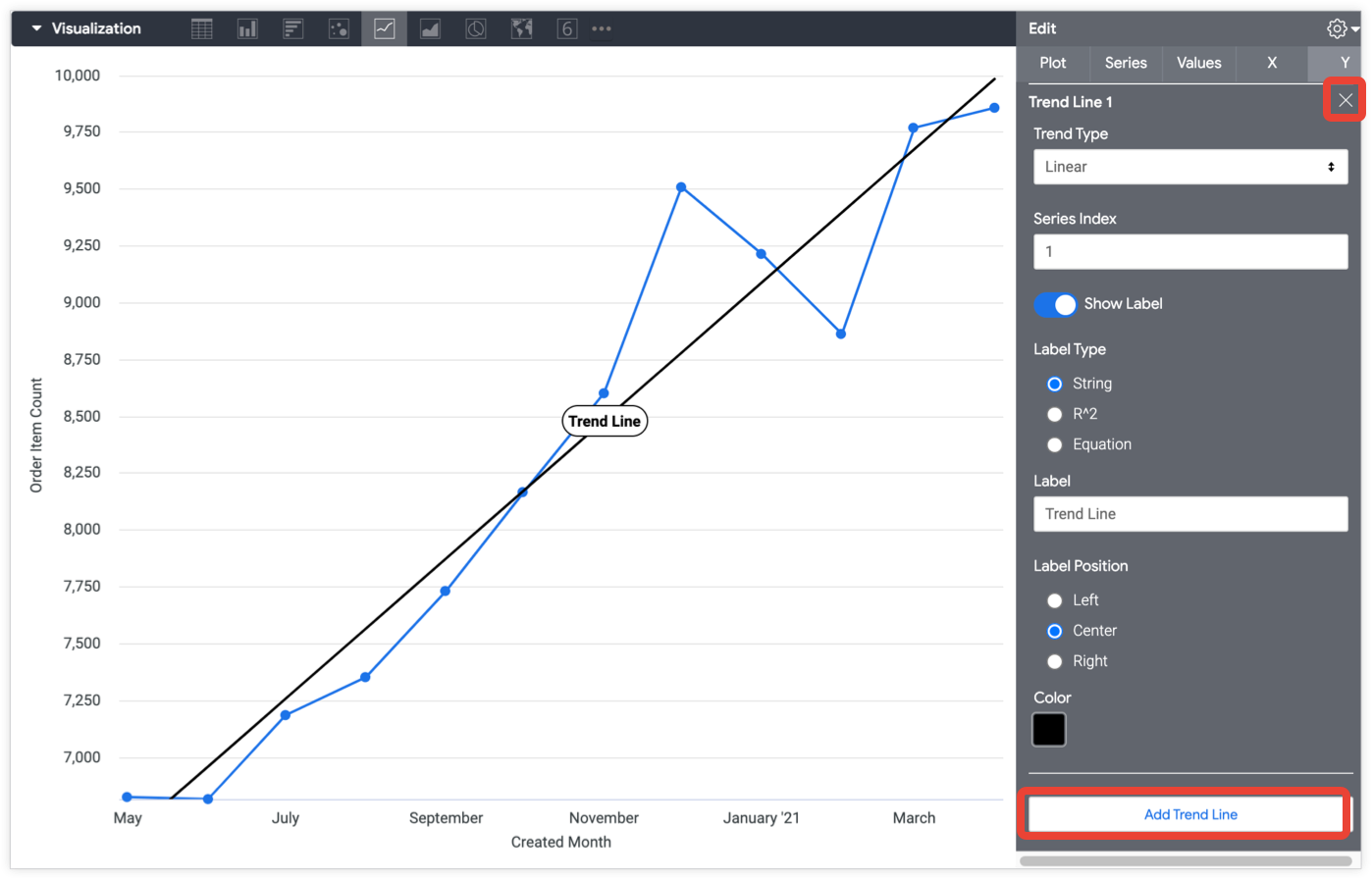
Tipo de tendência (para uma linha de tendência)
Pode especificar o tipo de linha de tendência a aplicar ao gráfico:
Linear: uma linha de tendência linear representa uma linha reta que melhor se ajusta aos dados. É frequentemente usado quando os valores estão a aumentar ou a diminuir a uma taxa relativamente constante. Os seus dados podem ter valores negativos e/ou positivos.
A equação que rege uma linha de tendência linear é
y = a + bx.Exponencial: uma linha de tendência exponencial trata a variável y como uma função exponencial da variável x. Normalmente, é usado quando os valores de y aumentam ou diminuem exponencialmente. Não pode usar esta opção se a variável y incluir valores zero ou negativos.
A equação que rege uma linha de tendência exponencial é y = aebx.
Logarítmica: uma linha de tendência logarítmica representa a variável y como uma função logarítmica da variável x (que se baseia nas ordens de grandeza). Normalmente, é usado quando a taxa de variação na variável y aumenta ou diminui rapidamente e, em seguida, estabiliza. A linha é curva numa escala linear e reta numa escala logarítmica. Define o tipo de escala através da opção Tipo de escala. Não pode usar esta opção se a variável x incluir valores zero ou negativos.
A equação que rege uma linha de tendência logarítmica é
y = a + b * ln(x).Potência: uma linha de tendência de potência é normalmente usada com conjuntos de dados que comparam medições que aumentam a uma taxa específica. Não pode usar esta opção se os seus dados incluírem valores zero ou negativos. A variável y é representada graficamente como uma função de potência da variável x.
A equação usada para criar a linha de tendência de potência é
y = a * x^b, ondebé a inclinação (gradiente) eaé a interceção com o eixo y (o valor x onde a linha cruza o eixo y).Polinomial: uma linha de tendência polinomial representa a variável y como uma função polinomial da ordem especificada e do valor x. As linhas de tendência polinomial requerem que introduza a ordem desejada do polinómio a calcular. O Looker usa uma ordem de 3 por predefinição.
A equação que rege uma linha de tendência polinomial, dada a ordem,
o, éy = a + b * x + ... + k * x^o.Média móvel: os dados são representados ao longo do eixo y como uma média móvel, também denominada média móvel. Normalmente, é usado para suavizar pequenas flutuações e mostrar uma tendência geral de forma mais clara. Cada ponto na linha de tendência da média móvel é o valor médio dos pontos de dados anteriores. O número de pontos de dados anteriores a incluir pode ser especificado com a definição Period. Por exemplo, se aplicar uma linha de tendência às vendas diárias e o período estiver definido como 7, então, para uma determinada data, a média móvel representa graficamente a média das vendas para o período de 7 dias que termina nessa data. Se o número de pontos de dados anteriores for inferior à definição do período, a média móvel é calculada nos períodos parciais, mas é rebaseada no número de pontos de dados disponíveis.
Período (para uma linha de tendência)
Pode especificar o número de pontos de dados a incluir no cálculo de uma média móvel. Escolha um Tipo de tendência de média móvel para revelar esta definição.
As médias móveis são normalmente usadas para dados baseados em datas. As opções são 7 (para uma semana), 14 (para 2 semanas) e 28 (para 4 semanas).
Índice da série (para uma linha de tendência)
Pode especificar a série do gráfico à qual deve ser adicionada uma linha de tendência.
Esta opção usa por predefinição 1, a primeira série definida. Cada série é numerada de acordo com a ordem em que aparece na tabela de dados.
Ordem (para uma linha de tendência)
Pode especificar a ordem do polinómio calculado pela regressão polinomial. O valor predefinido é 3.
Escolha um Tipo de tendência de polinomial para revelar esta definição.
Mostrar etiqueta (para uma linha de tendência)
Pode ativar/desativar a adição de uma etiqueta descritiva à linha de tendência.
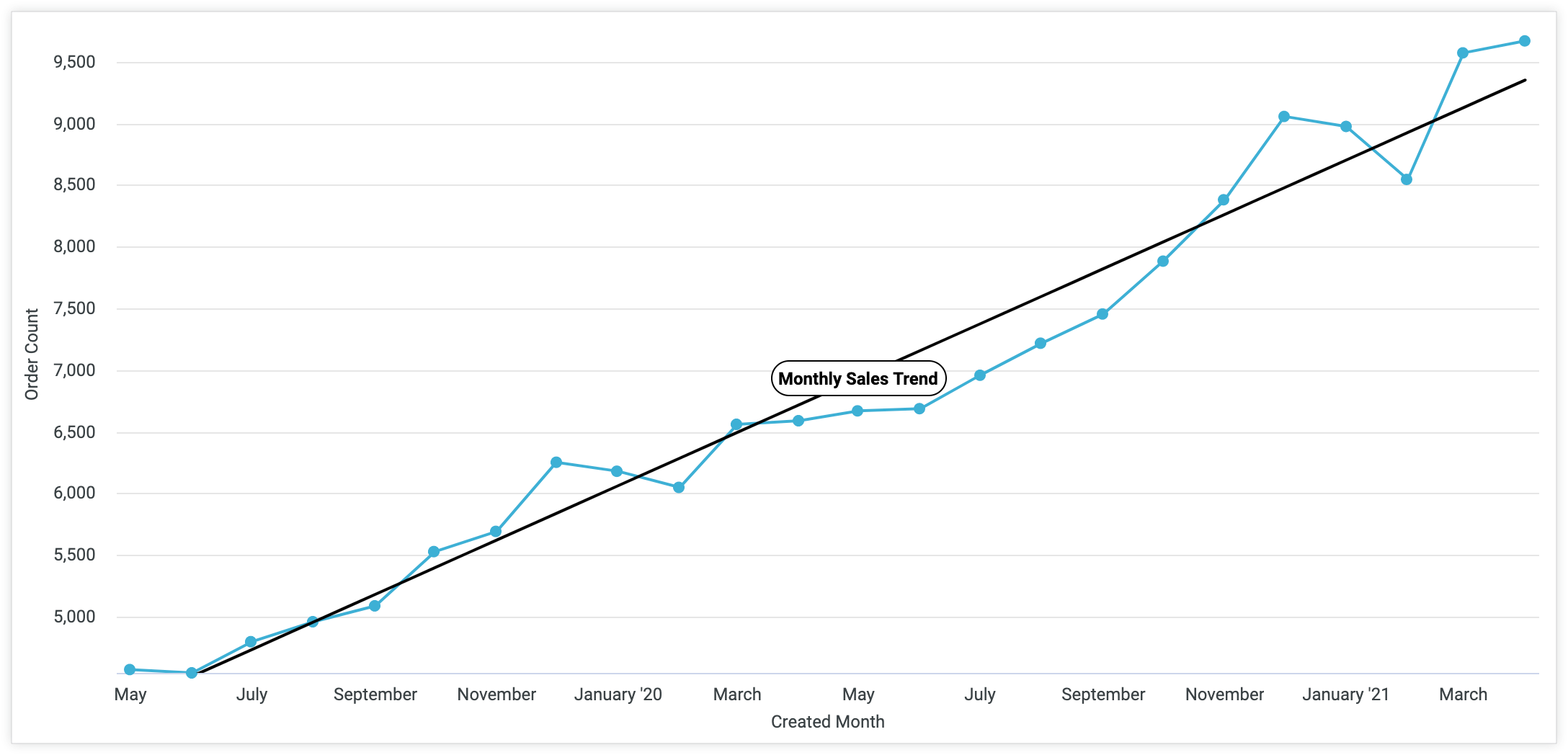
Etiqueta (para uma linha de tendência)
Pode especificar o texto da etiqueta.
Posição da etiqueta (para uma linha de tendência)
Pode especificar se a etiqueta da linha de tendência aparece na extremidade esquerda, no centro ou na extremidade direita da linha de tendência.
Tipo de etiqueta (para uma linha de tendência)
Pode especificar o tipo de etiqueta a aplicar à linha de tendência:
String: aplica o texto especificado na caixa Etiqueta à linha de tendência.
R^2: aplica uma etiqueta de coeficiente de determinação, também conhecido como R ao quadrado, à linha de tendência. A etiqueta R^2 indica a proporção da variância nos dados do índice da série temporal. Ajuda a compreender o grau de correspondência da linha de tendência com os dados, sendo que 0 significa que não existe correspondência, 1 significa correspondência perfeita e os valores intermédios indicam uma correspondência parcial. Esta opção só funciona quando o Tipo de tendência está definido como Linear.
Equação: aplica uma etiqueta à linha de tendência que mostra a equação usada para determinar a linha de tendência.
Cor (para uma linha de tendência)
Pode especificar a cor da linha de tendência num gráfico.
Clique na caixa de cores para revelar um seletor de paletas no qual pode deslocar-se para escolher uma cor. Para escolher uma cor personalizada, selecione o separador Personalizado no seletor de paletas e use o seletor de cores apresentado ou introduza uma string hexadecimal ou uma string de cor com nome CSS na caixa de valor de cor.

